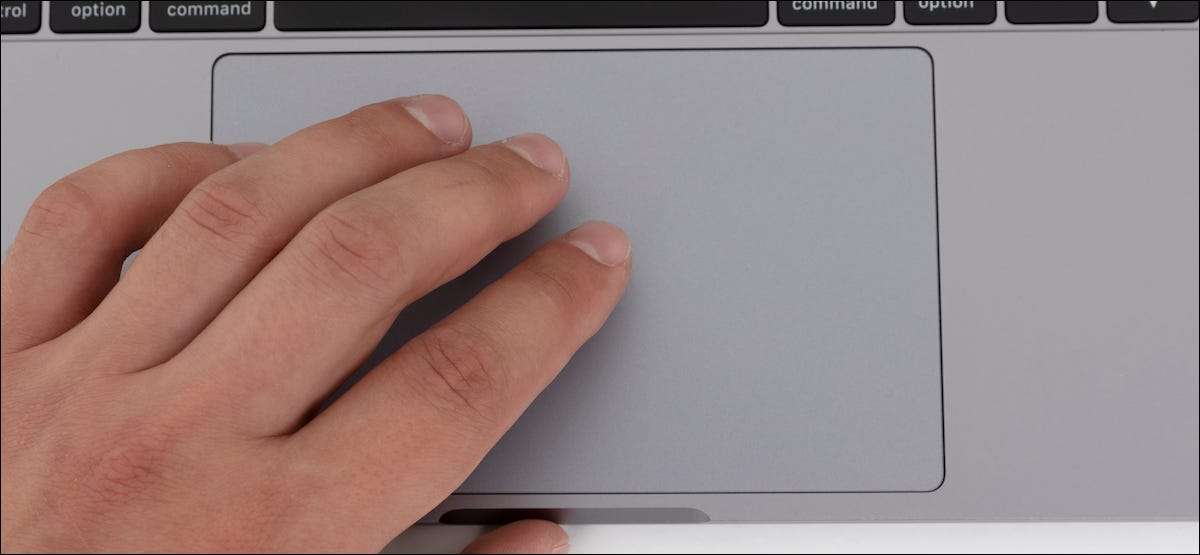
Kéo Windows bằng trackpad của máy Mac của bạn có thể là tẻ nhạt: bạn cần nhấp, giữ, sau đó kéo. Nhưng nhờ một chút biết đến Tính năng tiếp cận Thay vào đó, bạn có thể nhanh chóng kéo Windows bằng cử chỉ ba ngón. Đây là cách thiết lập nó.
Làm thế nào kéo ba ngón tay hoạt động
Khi nó được bật, kéo ba ngón tay dễ sử dụng. Tất cả những gì bạn phải làm là di chuyển con trỏ đến thanh công cụ và nhẹ nhàng chạm vào trackpad bằng ba ngón tay và bạn sẽ "lấy" cửa sổ. Sau đó, di chuyển cả ba ngón tay để di chuyển cửa sổ. Khi cửa sổ đến nơi mong muốn, chỉ cần nâng một ngón tay từ trackpad và bạn sẽ phát hành cửa sổ. Sử dụng phương pháp này thường xuyên như bạn muốn.
Thông thường, bạn có thể kích hoạt " chạm để nhấn "Tính năng trên máy Mac của bạn để tự cứu mình khỏi lực nhấp vào trackpad. Nhưng điều này không hoạt động khi nói đến việc kéo và định vị lại các cửa sổ.
CÓ LIÊN QUAN: Cách bật Nhấn để nhấp vào Mac
Cách bật kéo ba ngón trên máy Mac
Kéo ba ngón là dễ dàng để kích hoạt, nhưng cài đặt hơi bị chôn vùi. Đầu tiên, nhấp vào biểu tượng Apple ở góc trên cùng bên trái của màn hình Mac của bạn và chọn "Tùy chọn hệ thống".

Trong sở thích hệ thống, nhấp vào "khả năng truy cập".
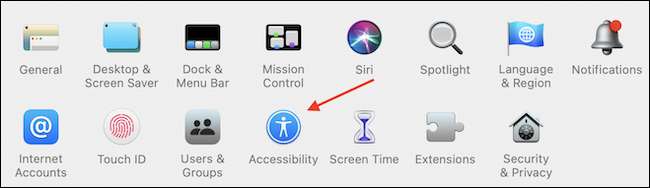
Trong thanh bên tích hợp, chọn tùy chọn "Điều khiển con trỏ". Sau đó, trong "Mouse & amp; Tab TrackPad ", nhấp vào nút" Tùy chọn trackpad ".
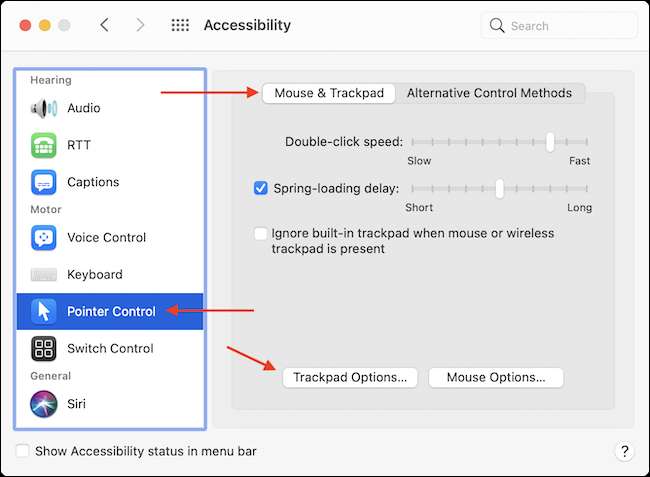
Trong cửa sổ nhỏ bật lên, nhấp vào dấu kiểm Bên cạnh "Kích hoạt kéo," và sau đó nhấp vào menu thả xuống và chọn "Ba ngón tay kéo".
Khi bạn hoàn tất, nhấp vào nút "OK".
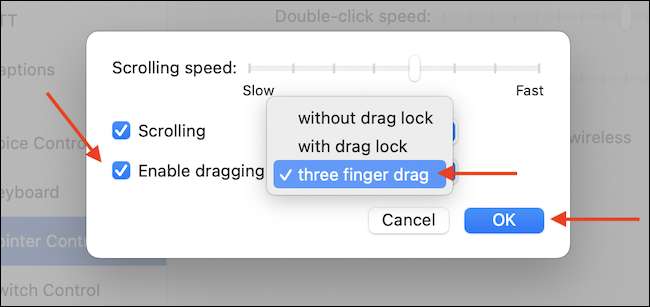
Bây giờ bạn đã kích hoạt tính năng kéo ba ngón tay. Chỉ cần di chuyển con trỏ của bạn đến thanh công cụ trên cùng (hoặc thanh tiêu đề) trong bất kỳ ứng dụng nào và sau đó kéo bằng ba ngón tay và toàn bộ cửa sổ sẽ di chuyển!
Nếu bạn thấy rằng bạn không thích kéo ba ngón tay Cử chỉ. , Thật dễ dàng để vô hiệu hóa (mặc dù tùy chọn để làm như vậy thực sự bị chôn vùi): Chỉ cần xem lại cài đặt & GT; Khả năng tiếp cận & GT; Con trỏ điều khiển & GT; Chuột & amp; Trackpad & gt; Tùy chọn trackpad và bỏ chọn tùy chọn "Kích hoạt kéo".
CÓ LIÊN QUAN: Cách sử dụng cử chỉ trackpad của MacBook của bạn







